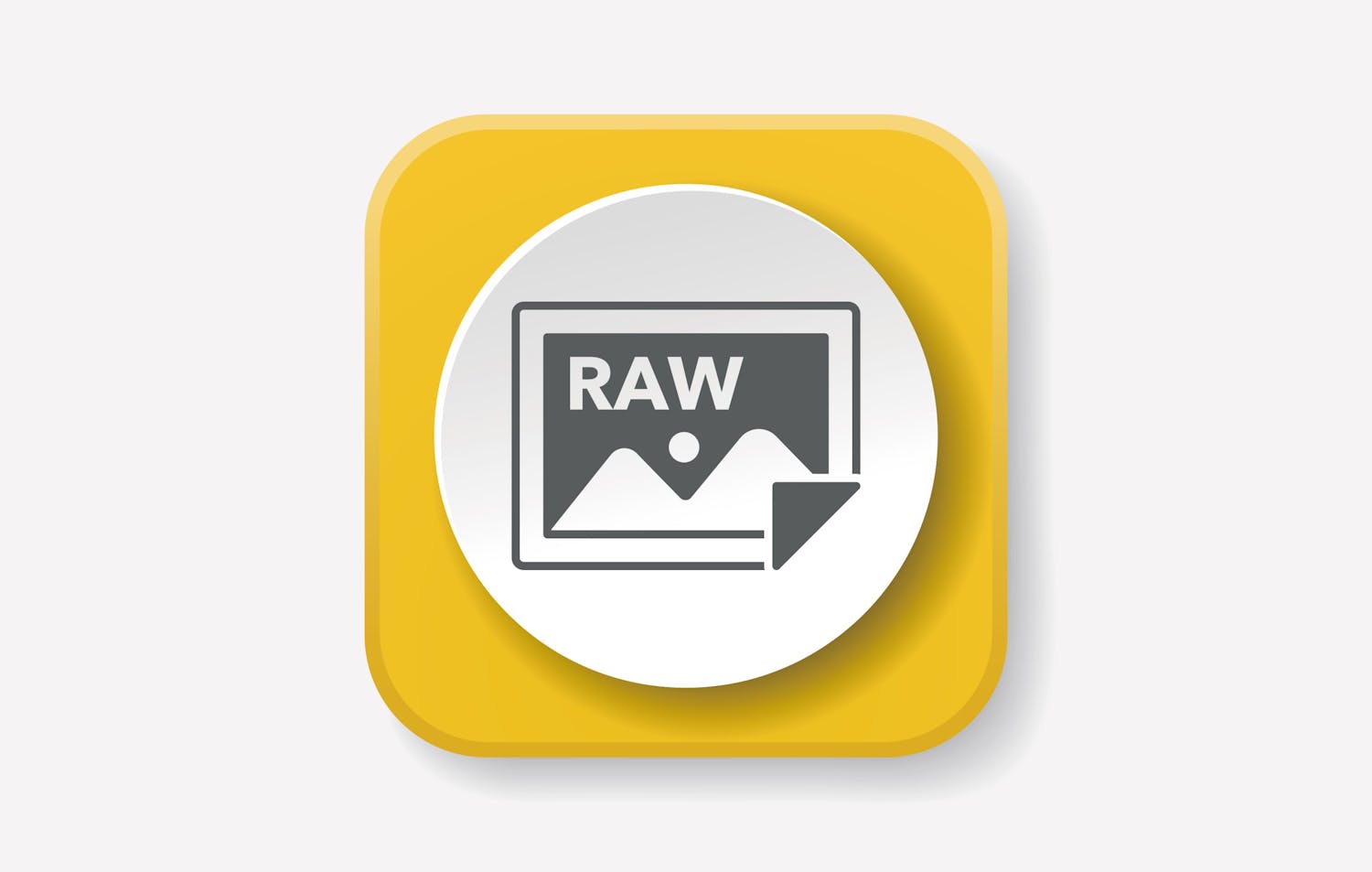En modern systemkamera har en massa olika knappar och rattar, och om man behärskar dem går det snabbt att ställa in kamerans funktioner. Du behöver alltså ha koll på vad knapparna är till för, och när du har lärt dig det kan du ta ännu bättre bilder, eftersom du snabbt kan välja rätt funktioner.
Här går vi igenom knappar, rattar och funktionella delar på en typisk systemkamera. Vi utgår från en Canon EOS R8, men knapparna är desamma på många andra kameramodeller och märken, så du kan enkelt följa med även om du har en kamera från Fujifilm, Nikon, Olympus eller Sony.
ANMÄL DIG TILL VÅRT NYHETSBREV
Vi ger dig något att fundera över varje dag – direkt i din inkorg.
Funktioner och knappar på kamerans framsida
1. Avtryckaren
Här tar du bilden. Om du håller ner knappen till hälften fokuserar kameran. Tryck sedan ner knappen helt för att ta bilden.
2. Funktionsknappar
Många kameror har programmerbara knappar vid objektivet som kan användas för att aktivera funktioner enligt önskemål. Många kameror har en knapp som i standardläget bländar ned när du trycker och håller in den. Det gör att du kan se skärpedjupet i sökaren.
3. Objektivfattning
Här monterar du objektivet. Det finns en markering som ska vara i linje med samma markering på objektivet när du monterar. Sedan fäster du objektivet genom att vrida det.
4. Knapp för objektiv.
När du håller in den här knappen kan du vrida objektivet och sedan ta av det från kameran.
> Se även: I videoserien Kameraskolan går vi igenom knapparna på alla stora kameramärken, och vi fördjupar oss i kamerans funktioner och knappar.
Funktioner och knappar ovanpå kameran
1. Av/på-knapp
Här sätter du på och stänger av kameran. De flesta nyare modeller kräver sällan att du stänger av kameran mellan de gånger du använder den. Kameror har ofta en standby-funktion som gör att de automatiskt stängs av efter några minuter.
2. Främre inställningsratt
Det finns vanligtvis flera inställningsrattar på kameran. De används för att ställa in t.ex. bländare eller slutartid eller den funktion som du för närvarande håller på att ställa in. Ratten kan ofta också användas för att navigera i menyer.
3. Bakre inställningsratt
Den här ratten är placerad så att du kan manövrera den med tummen. Precis som den främre ratten kan den användas för att navigera i menyer eller ställa in aktuella funktioner.
4. Programratt
Med programratten väljer du vilket program kameran ska använda. Om du väljer Auto, som anges med A+ på kameran ovan, gör kameran nästan alla inställningar åt dig. Om du väljer M, som betyder manuellt program, är det du själv som ställer in slutartid, bländare med mera.
Däremellan finns ett antal halvautomatiska program, där P betyder att kameran ställer in bländare och slutartid men låter dig justere t.ex. ISO, ljusmätningsmetod med mera. Tv betyder slutartidsprioritet, som på många andra kameramärken kallas S på programratten. Här justerar du slutartiden, medan kameran ställer in bländaren. Med Av, som hos många andra märken bara heter A, är det tvärtom. Här ställer du in bländaren, medan kameran justerar slutartiden. Vanligtvis kan du även välja andra program med ratten.
5. Videoknapp
Tryck på den röda knappen för att börja spela in ett filmklipp. Tryck igen för att stoppa inspelningen.
6. Knapp för tagningsläge
Här kan du välja mellan stillbildsläge och videoläge. Du kan filma med kameran även om den är inställd på stillbildsläge, men i videoläget har du ofta tillgång till fler avancerade videoinställningar, och du ser bilden i 16:9-format på kamerans skärm.
7. Multifunktionsknapp
Genom att trycka på knappen en eller flera gånger kan du välja mellan olika funktioner som du vill ställa in, t.ex. ljusmätning eller ISO. Du ändrar värdet med en av inställningsrattarna.
Funktioner och knappar på kamerans baksida
1. Menyknapp
De allra flesta kameror har en mängd inställningar som du kan komma åt genom att trycka på den här knappen. Använd inställningsratten, joysticken eller navigationsknapparna för att navigera i menyerna.
2. SET- eller OK-knapp
Du använder knappen SET eller OK för att bekräfta val i menyn.
3. Navigeringsknappar
Knappen används för att navigera i menyer och liknande och kan tryckas åt fyra håll. Många kameror kan också ge dig direkt tillgång till specifika funktioner via den här knappen – till exempel att du kommer direkt till ISO-inställningar genom att trycka till höger. Vissa kameror har en ratt istället för navigeringsknappar, och många kameror har också en joystick som kan användas på samma sätt.
4. Info-knapp
Denna knapp kan också kallas Display och används för att ändra den information som visas i sökaren eller på lcd-skärmen. Du kan t.ex. visa histogram eller olika upplysningar om tagningen.
5. AF ON-knapp
På vissa kameror kallas knappen för AF-L. Här kan du låsa fokus. Knappen kan också ställas in för att sköta fokusinställningen, istället för att du trycker ned avtryckaren halvvägs.
6. Exponeringslås
Med den här knappen, som på många kameror kallas AE-L, kan du låsa exponeringen, så att kameran inte ändrar exponeringsinställningarna även om du ändrar kompositionen något.
7. Knapp för val av autofokuspunkt
Med den här knappen kan du välja mellan olika punkter och zoner som autofokusen ska arbeta med.
8. Visningsknapp
Tryck här för att bläddra bland de bilder och filmklipp som du har tagit. Tryck igen för att återgå till tagningsläge eller tryck ned avtryckaren halvvägs.
9. Papperskorg
Tryck här för att radera en bild. På många kameror kan du välja att radera en eller flera bilder åt gången.
10. Dioptriinställning
Vid sökaren finns ett vridreglage som används för att anpassa sökarbilden till din synskärpa. Titta i sökaren medan du vrider på reglaget, och håll ett öga på siffrorna som visas i sökaren. När de är skarpa är dioptrin korrekt inställd.